我把这个软件,推荐给了总监

你好,我是 yes。
今天要来安利一款神器!「uTools」。
对于我个人而言,它的用处在于:
快速翻译
备忘录快贴
快速查找和打开文件
Json 解析
时间戳转换
todo 记录
等等等等,还有太多太多了,它有 100 多个插件!
其实,这些功能别的软件或者网站也能提供,但是它一个就全有了!而且它简单、高效、跨平台!
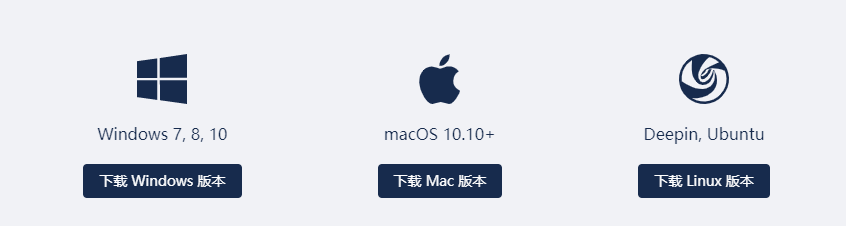
安装了之后,通过 「alt+空格」就可以唤出它,然后可以往输入框内粘贴文本、图片、截图、文件、文件夹等等。
比如我想打开 Chrome,直接 alt+空格唤出,再输入 chrome 即可。

如果想听歌,那就网易云~

比如我现在截了个图,可以直接复制输入,然后可以查看 base64 编码、另存为图片、也可以把这个图记录下来!
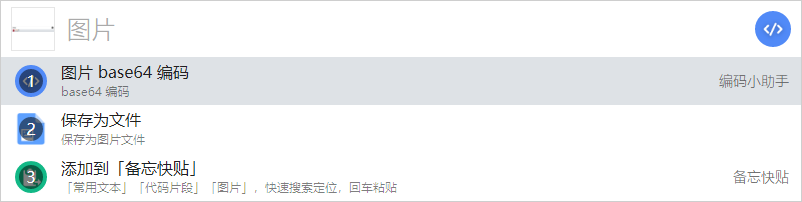
假设今天看了 yes 的技术文章,里面有一段话说的很好,我就截图,然后点击添加到「备忘快贴」,图片还能备注(图中的 yes6666 就是备注),这样就临时记录下来了!
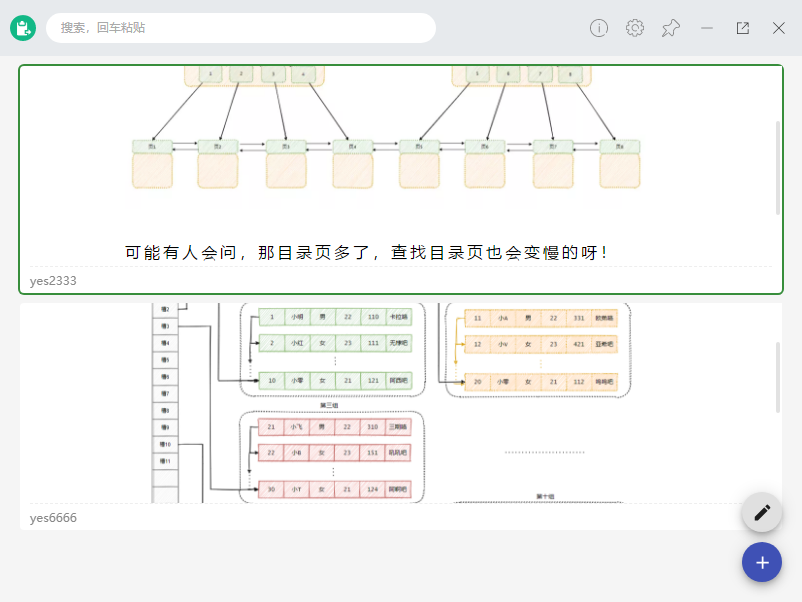
然后等晚上回去再整理成笔记就 OK 了!
再比如我现在看英文 pdf,我想翻译一下,那非常简单,我划词长按鼠标右键(默认是鼠标中键)就好了:
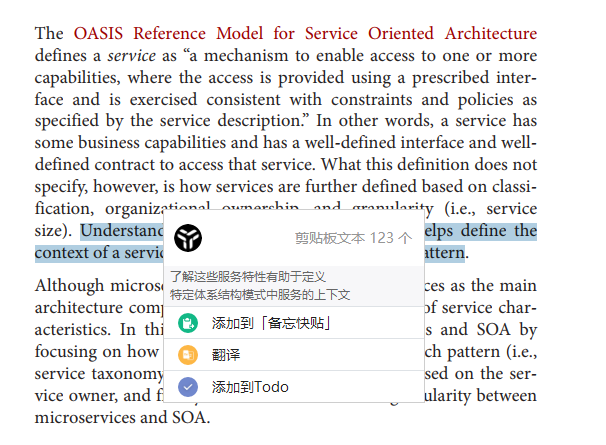
还可以点出上图的翻译,这样可以看多个网站的翻译结果!
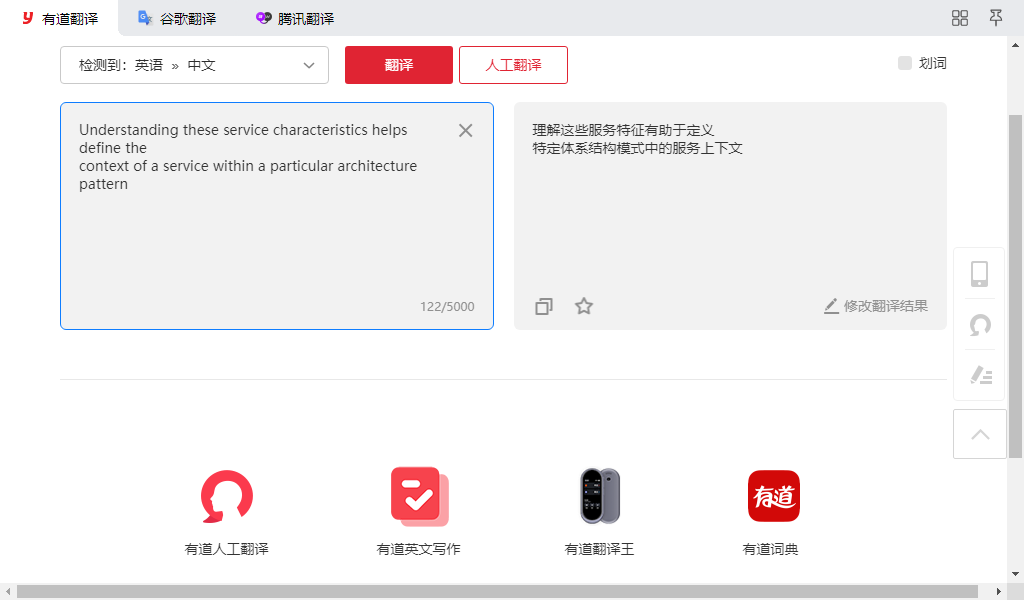
太方便了!
如果要记录 todo 的事情,也很简单!直接 alt+空格 唤出再输入 todo 敲个回车即可!
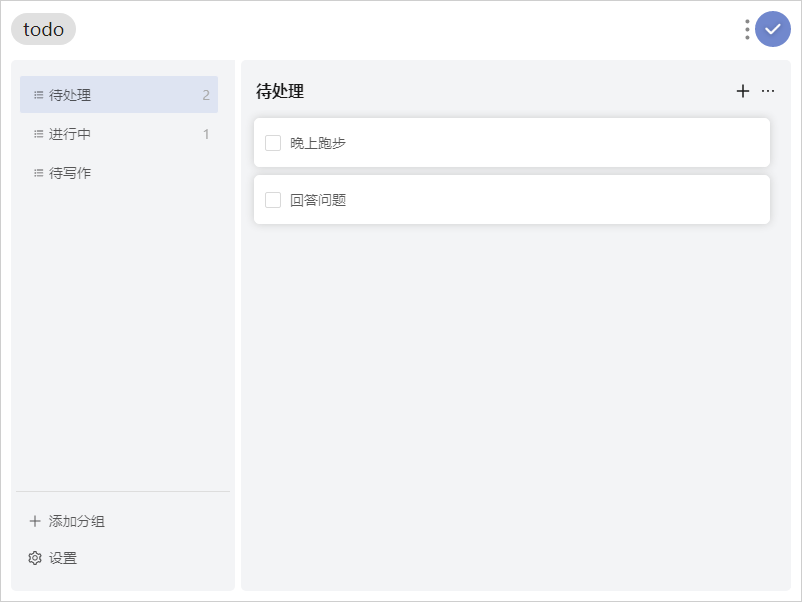
再比如现在要对接一个接口,接口返回了一个 Json 字符串,那直接复制然后 alt+空格 唤出,此时的界面就是这样的。
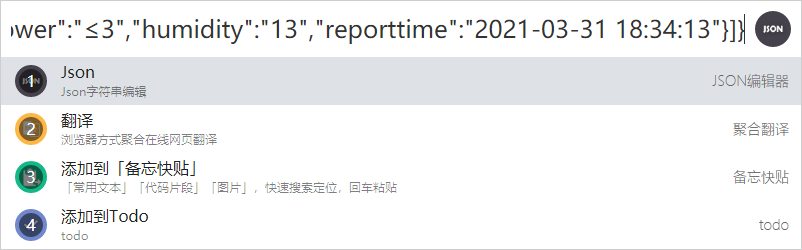
然后敲个回车,就搞定啦!就是这么 easy!
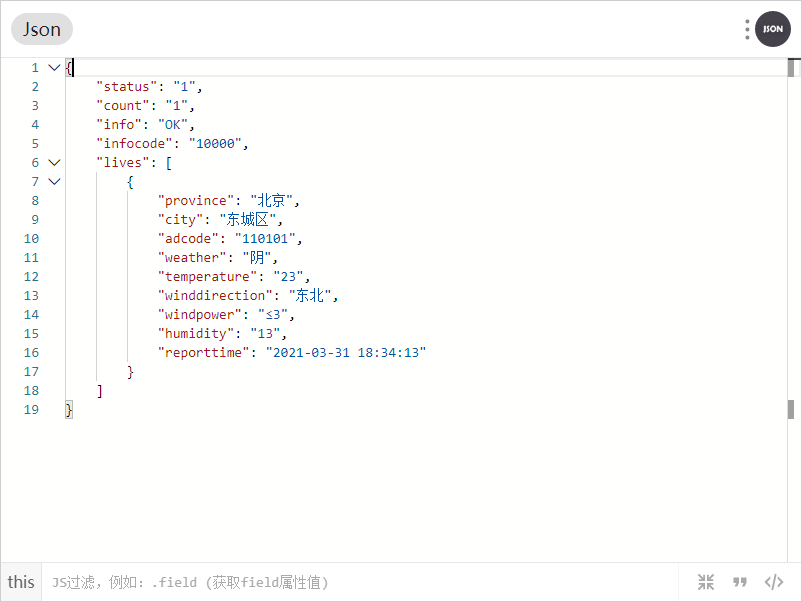
再比如现在从数据库拿到了个时间戳,想看看到底是什么时候,那么直接复制然后 alt+空格 唤出。
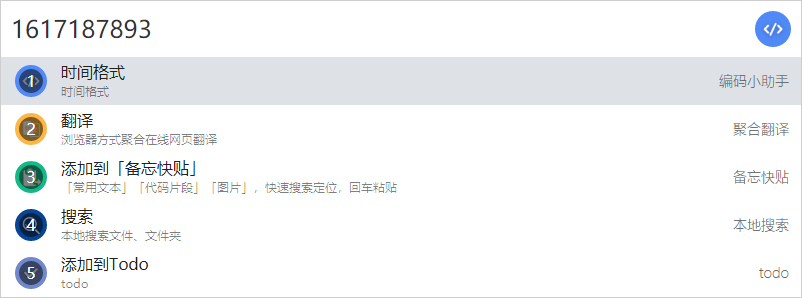
再敲个回车!
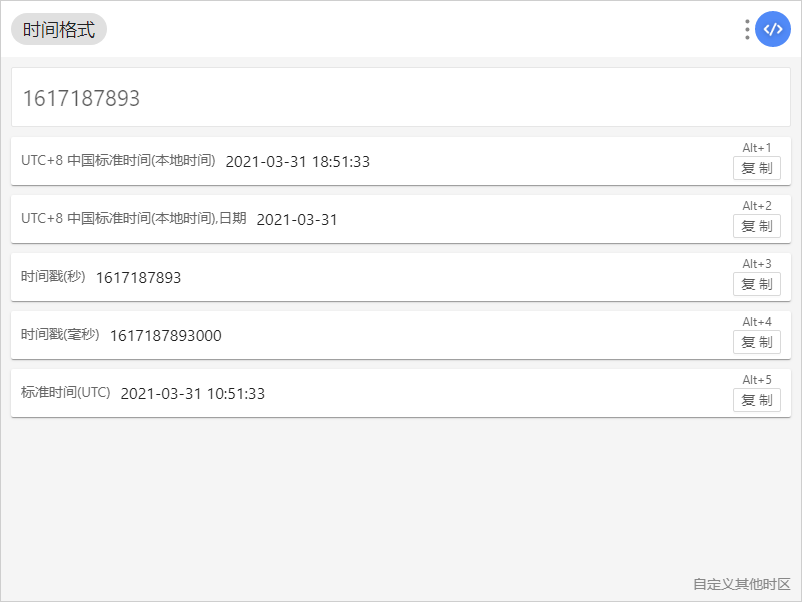
如果想从现在一个时间倒推一下时间戳,那也简单,直接输入时间就行:
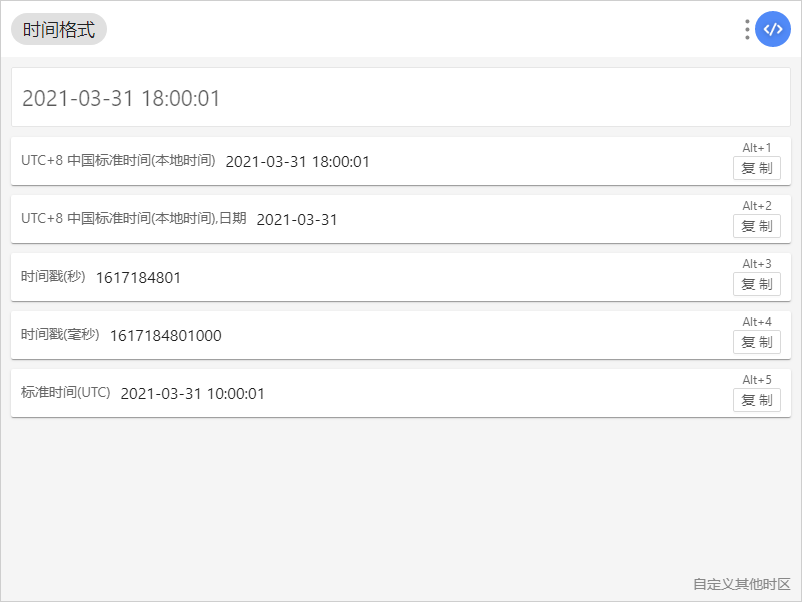
然后它有很多插件,可以直接输入插件(拼音也 ok)来搜:

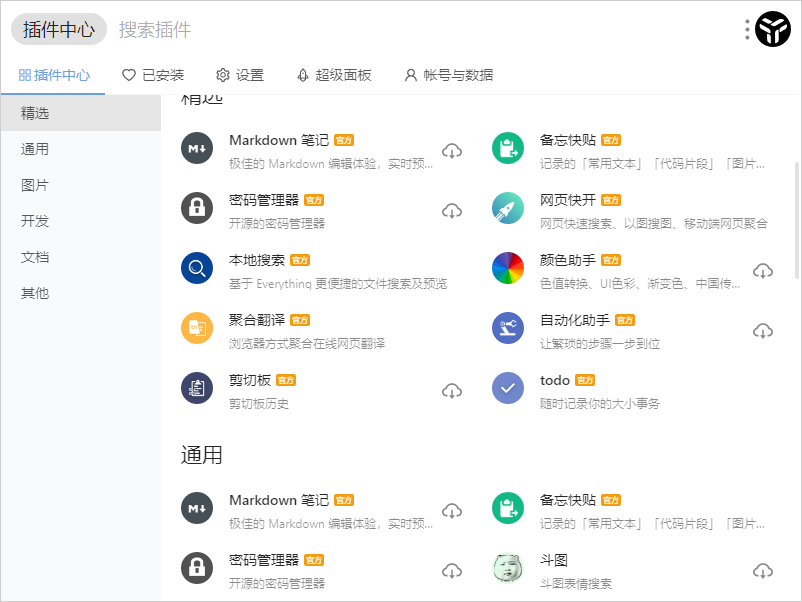
还有一些文档插件:
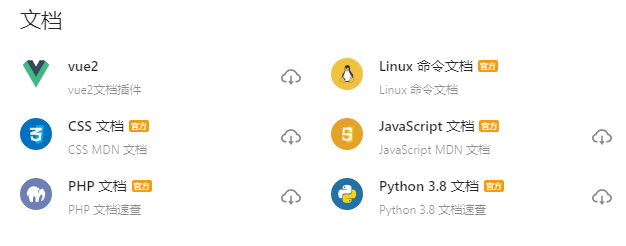
比如我要查 Linux 的 ps 命令:
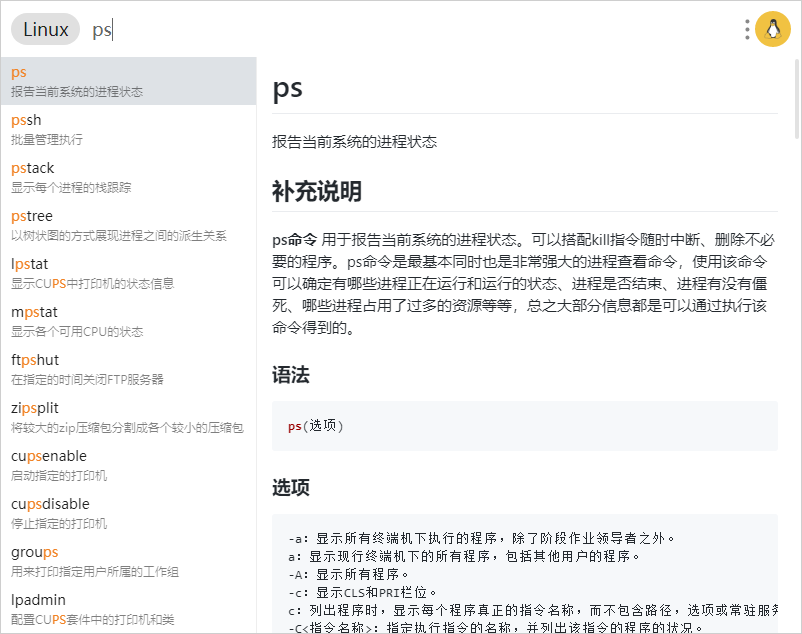
怎么说,这波是不是很完美!
还有渣男语录,啧啧好骚啊!
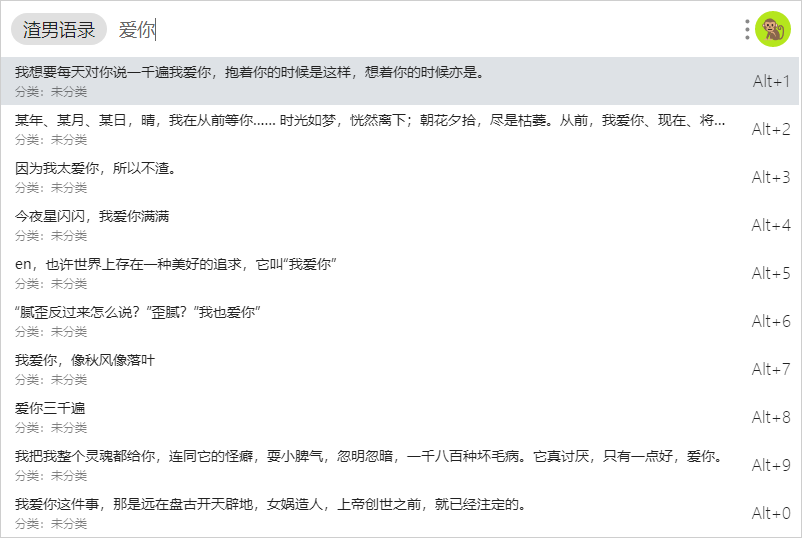
我还看到了啥??
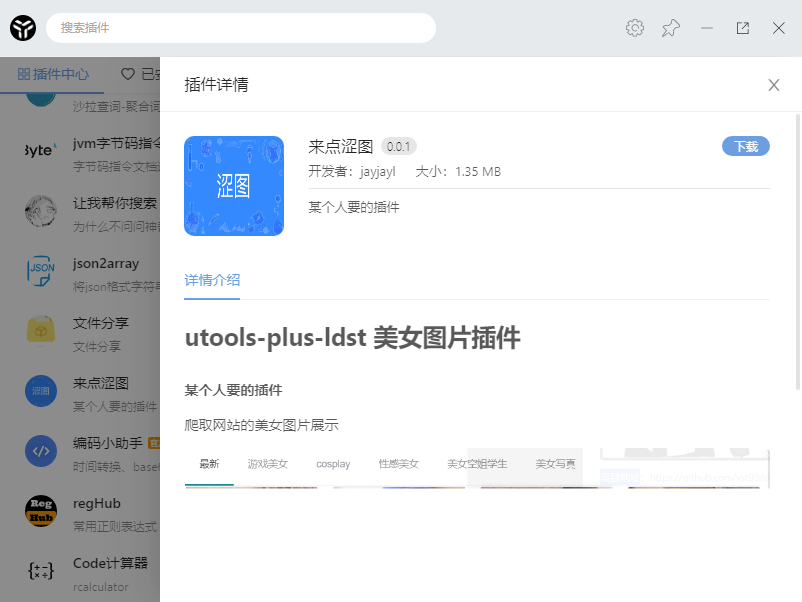
像我这么正直的人,我是不会下载的!

插件太多了,你们就自己看吧!
我也打包好了,windows、mac 都有,公众号后台直接回复「uTools」即可下载!
我是 yes,我们下篇见~
版权声明: 本文为 InfoQ 作者【yes】的原创文章。
原文链接:【http://xie.infoq.cn/article/9d20cedb09804206dfb7515a2】。文章转载请联系作者。












评论